在我们使用酷狗音乐时,有时候会想把特定的一首歌曲整理到自己创建的歌单中,那么应该如何操作呢?接下来将为大家详细介绍。步骤一:打开酷狗音乐并播放目标歌曲首先,打开酷狗音乐应用程序,并选择要加入歌单的目标
在我们使用酷狗音乐时,有时候会想把特定的一首歌曲整理到自己创建的歌单中,那么应该如何操作呢?接下来将为大家详细介绍。
步骤一:打开酷狗音乐并播放目标歌曲
首先,打开酷狗音乐应用程序,并选择要加入歌单的目标歌曲进行播放。确保歌曲正在正常播放中。
步骤二:点击播放条右侧的图标
在播放界面中找到位于播放条右侧的图标,这是用于管理歌曲的功能按钮之一。点击该图标以展开更多操作选项。
步骤三:选择“+收藏到”
在弹出的操作选项中,找到并点击“+收藏到”选项。这将打开一个新的窗口,显示可供选择的歌单列表。
步骤四:选择目标歌单并完成添加
在歌单列表中选择您想要将歌曲添加到的具体歌单,例如“我的歌单3”。确认选择无误后,点击确定或保存。系统将显示“添加成功”的提示,表明歌曲已成功分类到指定歌单中。
通过以上步骤,您可以轻松地在电脑上使用酷狗音乐将喜爱的歌曲有序地整理到不同的歌单中。这样不仅方便您随时欣赏到心仪的音乐,也让音乐收藏更加井然有序。希望以上内容对您有所帮助,享受音乐的同时也能享受整理的乐趣!